Haga más con Siri utilizando los nuevos comandos de iOS 7 Siri
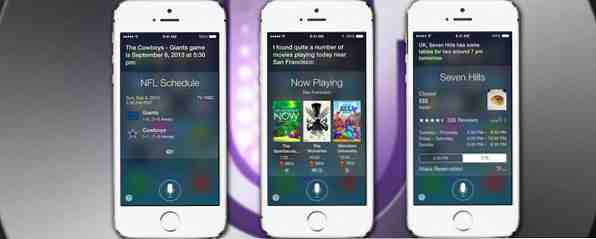
Si se encuentra con su iPhone a tientas para hacer una simple llamada telefónica, localice y inicie una aplicación, configure un recordatorio o una alarma de despertador, entonces probablemente no esté usando Siri lo suficiente. Si aún no sabe acerca de Siri o si es nuevo en el iPhone o iPad, Siri le permite emitir comandos de voz en su dispositivo, evitándole la molestia de todos los toques, la escritura y la búsqueda manual..
Siri se presentó por primera vez con iOS 5, en 2010. Hemos cubierto lo que puede hacer con Siri, desde llamar a la gente y hacer reservas en restaurantes. 8 cosas que probablemente no se dio cuenta de que Siri podía hacer 8 cosas que probablemente no se dio cuenta de que Siri podría Do Siri se ha convertido en una de las características definitorias del iPhone, pero para muchas personas, no siempre es la más útil. Si bien parte de esto se debe a las limitaciones del reconocimiento de voz, la rareza de usar ... Leer más para dictar mensajes y notas mediante la función de voz a texto. En este artículo, resalto algunos de los nuevos comandos en la versión iOS 7 de Siri, y también sugiero algunos consejos para aprovechar al máximo la función..
Tu primer comando Siri
Tu primer comando de Siri no podría ser más fácil. Ya sea que su iPhone o iPad esté en modo de bloqueo o no, simplemente presione el botón de Inicio hasta que aparezca el indicador de dos tonos y aparezca la nueva pantalla Siri. Si no sabe qué decir, puede tocar la pregunta en la esquina inferior izquierda de la pantalla para obtener una lista de comandos o, si no habla durante unos segundos, aparecerá una lista de comandos en la pantalla..

La lista de comandos de Siri que ve está relacionada con todas las aplicaciones de iOS predeterminadas. Al tocar en una aplicación de la lista, obtendrá comandos y preguntas adicionales que puede usar. Pero si solo te estás mojando los pies con Siri, quizás te sientas un poco abrumado con la larga lista. Resaltaré algunos de los comandos nuevos y más prácticos que deberías conocer..

Llamadas telefónicas y mensajes
En lugar de tocar y abrir la aplicación Teléfono, simplemente puede decirle a Siri que llame a alguien en su lista de Contactos, (por ejemplo, “Llama a brian”, “Llama al 911”, o “Volver a marcar el último número”). Desde la actualización de iOS 7, ahora puede pedirle a Siri que reproduzca su último mensaje de correo de voz que, créanme, es mucho más rápido que encontrar la aplicación Teléfono y tocar el mensaje para escuchar los mensajes. Simplemente decir, “Reproducir mensajes de correo de voz,” o “Reproducir correo de voz desde [nombre].”

Después de usar Siri por un tiempo, se dará cuenta de que no tiene que emitir comandos literalmente como están escritos en las instrucciones. Podrías decir algo como, “Reproducir el último mensaje de correo de voz,” o “Reproducir mensajes de correo de voz de la semana pasada.”
Centro de control de comandos de voz
La desactivación de Wi-Fi y Bluetooth cuando viaja lejos de su hogar o de su oficina puede ser una batería significativamente más segura. Puede desactivar manualmente estas y otras funciones de configuración utilizando el nuevo Centro de control en iOS 7 (deslice hacia arriba desde la parte inferior de la pantalla de inicio de su dispositivo). O incluso mejor, puedes decirle a Siri que “Apagar el wifi”, o “Hacer la pantalla más brillante / dimmer” sin tener que deslizar en absoluto. Naturalmente, también puede enviar un comando para volver a activar las funciones..

Algunas características del Centro de control que Siri no puede manejar son encender la linterna o cambiar la orientación de la pantalla. Aunque puede bajar o aumentar el volumen en su dispositivo.
Lanzar aplicaciones
Si tiene muchas aplicaciones en su dispositivo, ya no tendrá que buscarlas en carpetas. Solo dile a siri que “Evernote abierto,” por ejemplo. Si envía un comando genérico como “Lanzar camara”, Siri puede pedirle que especifique qué aplicación desea abrir, si hay dos o más aplicaciones similares instaladas en su dispositivo.

Reproducir iTunes Radio Station
Como sabrá, las estaciones de radio Conozca iTunes 11.1: de estaciones de radio a Genius Shuffle Conozca iTunes 11.1: de estaciones de radio a Genius Shuffle Junto con el lanzamiento de iOS 7, Apple también ha actualizado iTunes con varias características nuevas, incluyendo iTunes Radio, Genius Shuffle, Podcast Stations y algunos cambios en la administración de dispositivos iOS. Leer más es una nueva función agregada a iTunes y, afortunadamente, en lugar de abrir la aplicación iTunes en su dispositivo, simplemente puede decirle a Siri que juegue “iTunes Radio” o “Reproducir estación [género].”

Hablando de iTunes, también puedes usar Siri para reproducir canciones en la biblioteca de música de tu dispositivo (por ejemplo, “Reproducir jazz playlist,” “Escuchar canciones de Miles Davis,” “Pausa,” “Jugar”, “Omitir”). Estos comandos son muy útiles si está utilizando su iPhone o iPod touch para reproducir música en su automóvil.
Búsquedas en Twitter
Puede enviar actualizaciones de Twitter usando Siri (“Tweet: Estoy leyendo artículos de MakeUseOf”), y ahora en iOS 7 puede buscar tweets de Twitter por un usuario específico o sobre un tema específico (“Buscar tweets por MakeUseof”).

preguntas y respuestas
Siri ahora puede proporcionar mejores respuestas a preguntas matemáticas y de hechos tales como “¿Cuál es la raíz cuadrada de 128?” o “Que tan lejos esta el sol?”

Ajustes de Siri
Ahora que tiene algunas ideas sobre lo que Siri puede hacer, es posible que desee abrir Ajustes> General> Siri y cambie el género de voz de la mujer por defecto a masculino, o cambie a otro idioma. Note también donde dice Mi información. Si desea que Siri le brinde más asistencia personalmente, asegúrese de que la información sobre usted en su tarjeta de Contactos esté actualizada, incluida la dirección de toda su casa y las relaciones familiares. Consulte este artículo de Siri para configurar conexiones familiares. Si no está usando Siri por ahora, debería estarlo. Si no está usando Siri por ahora, debería estar en la mayoría de los anuncios publicitarios, bromas y publicidad sobre el asistente de voz de Apple para iOS. , Siri, se han calmado, pero todavía me encuentro con usuarios de iPhone que no aprovechan esta poderosa característica. Apenas el otro día… Leer más .

Siri lo hace más rápido
Aprovecho al máximo a Siri cuando uso mis auriculares Apple con el micrófono adjunto (o cualquier otro auricular compatible con el iPhone), lo que significa que puedo enviar comandos mientras estoy en un semáforo, o mientras tomo mi paseo por la tarde Si bien hay otras formas de automatizar su iPhone Cómo automatizar su iPhone para adaptarse a su rutina Cómo automatizar su iPhone para adaptarse a su rutina La automatización de iPhone no es tan robusta como los sistemas operativos de escritorio, pero hay algunas funciones y aplicaciones de iPhone que pueden Ayudarte en tu rutina diaria si te tomas el tiempo para configurarlos. Lea más, Siri proporciona las mejores soluciones para ejecutar tareas con comandos verbales simples.
Háganos saber qué tan bien está trabajando Siri para usted y qué funciones le gustaría que se agregaran..
Explorar más sobre: Siri.


